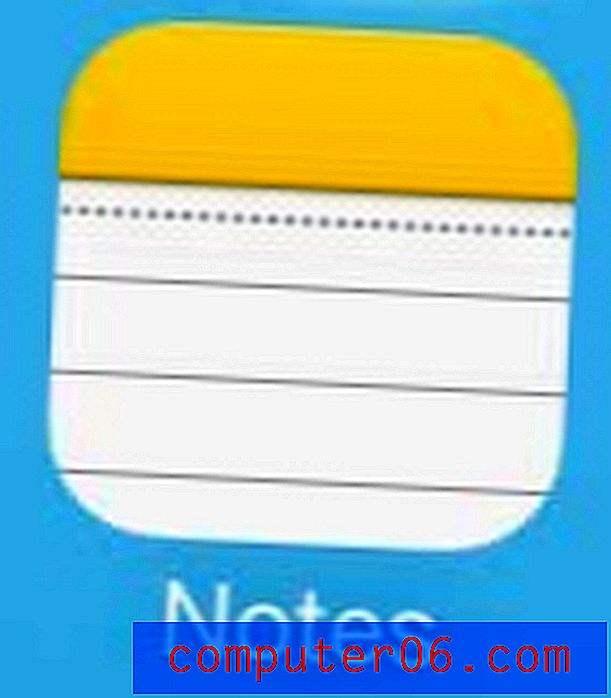Comment insérer une zone de texte dans Google Docs
Les étapes de cet article vont vous montrer comment ajouter une zone de texte à votre document dans Google Documents.
- Ouvrez votre document à partir de Google Drive.
- Cliquez à l'endroit où vous souhaitez placer la zone de texte dans le document.
- Sélectionnez l'onglet Insérer en haut de la fenêtre.
- Choisissez l'option Dessin, puis cliquez sur Nouveau .
- Cliquez sur l'icône Zone de texte dans la barre d'outils.
- Dessinez la zone de texte sur la toile.
- Tapez pour ajouter du texte à la zone de texte, puis cliquez sur le bouton Enregistrer et fermer .
Bien qu'une grande partie du contenu que vous ajoutez à un document dans Google Docs se fasse en cliquant simplement sur le document et en le tapant, vous pouvez avoir d'autres besoins.
Certaines mises en page de documents ne peuvent être accomplies qu'en positionnant le contenu d'une manière qui n'est pas réalisable via l'édition de documents standard. Heureusement, vous pouvez utiliser des zones de texte dans Google Docs pour y parvenir.
Mais l'ajout d'une zone de texte dans Google Docs n'est pas aussi simple que dans des programmes comme Microsoft Word, et vous devez utiliser un outil supplémentaire pour insérer une zone de texte dans un document Google Docs.
Notre guide ci-dessous vous montrera où aller pour ajouter votre zone de texte, ainsi que la façon dont vous pouvez modifier les informations de la zone de texte après son ajout.
Comment insérer une zone de texte dans Google Docs
Les étapes de cet article ont été effectuées dans le navigateur Web de bureau Google Chrome, mais cela fonctionnera également dans d'autres navigateurs de bureau comme Firefox ou Edge.
Étape 1: accédez à votre Google Drive à l'adresse https://drive.google.com et ouvrez le document pour la zone de texte.
Étape 2: Cliquez au point du document où vous souhaitez ajouter la zone de texte.
Étape 3: Sélectionnez l'onglet Insérer en haut de la fenêtre.

Étape 4: choisissez l'option Dessin, puis cliquez sur Nouveau .
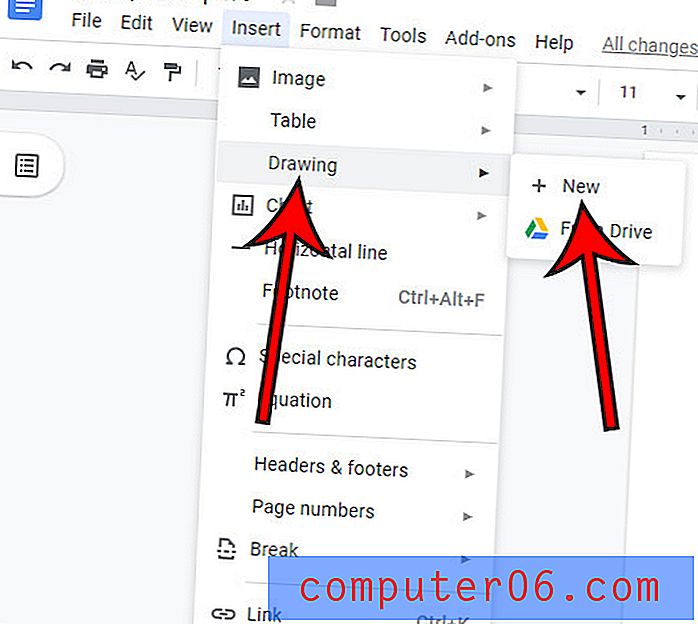
Étape 5: cliquez sur le bouton Zone de texte dans la barre d'outils au-dessus du canevas.
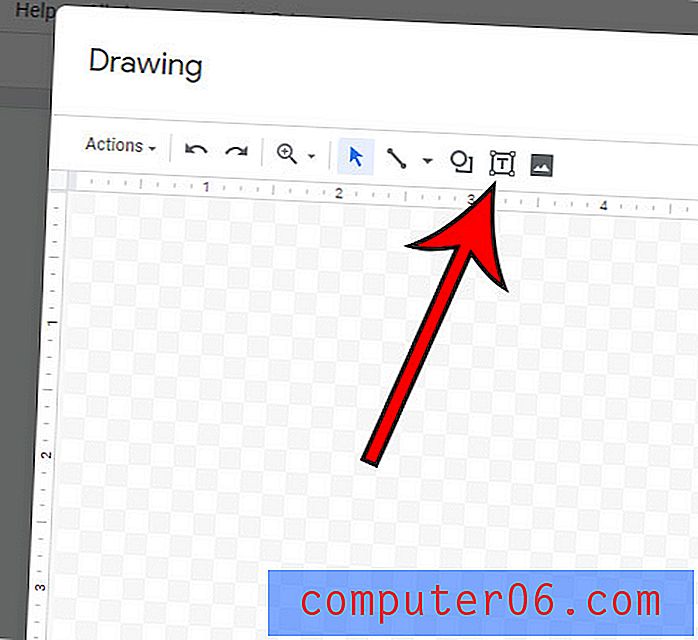
Étape 6: Cliquez et maintenez sur la toile, puis faites glisser votre souris pour dessiner la zone de texte. Relâchez le bouton de la souris lorsque vous avez terminé.
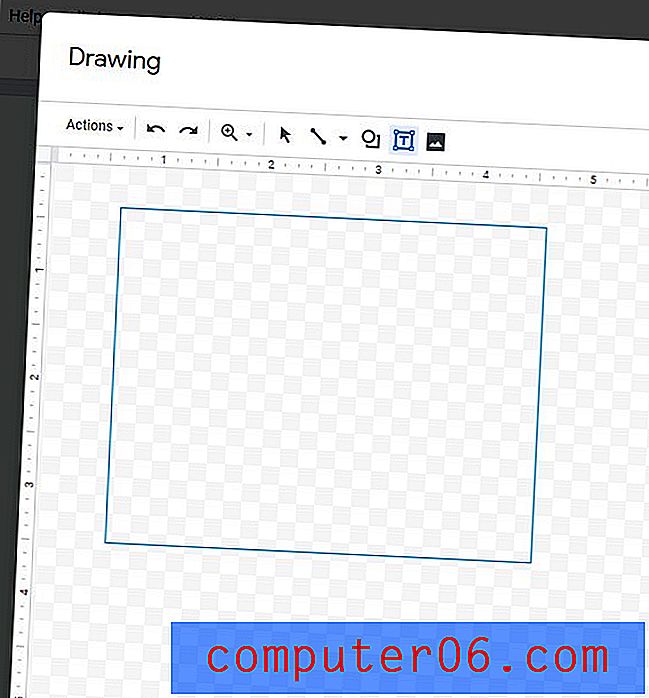
Étape 7: Tapez votre contenu dans la zone de texte, puis cliquez sur Enregistrer et fermer lorsque vous avez terminé.
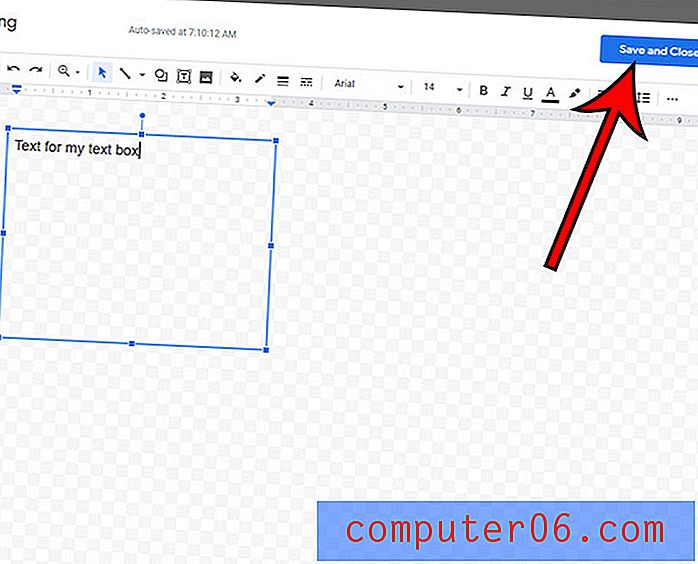
Vous pouvez modifier la zone de texte ultérieurement en double-cliquant dessus dans le document ou en cliquant une fois dessus, puis en sélectionnant l'option Modifier .
Découvrez comment modifier les marges dans Google Documents si les paramètres de marge existants sont différents de ceux requis par votre document.